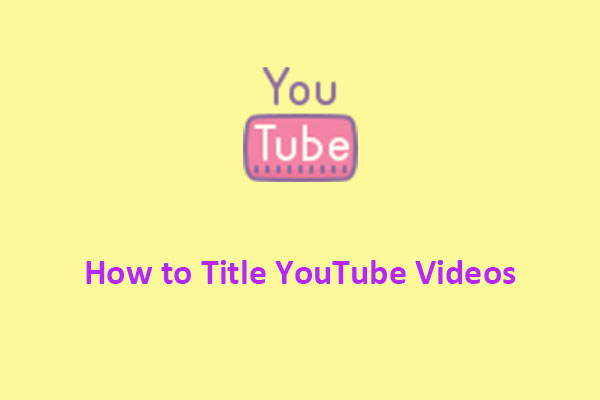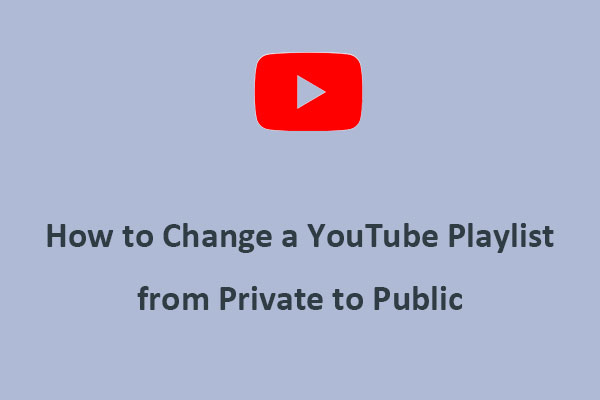Möchten Sie mehrere Videos in einer Wiedergabeliste auf YouTube speichern? MiniTool Video Converter zeigt Ihnen, wie Sie mehrere Videos in einer Wiedergabeliste auf YouTube speichern können. Vor allem aber erfahren Sie, wie Sie die Wiedergabeliste mit mehreren Videos abspeichern können.
YouTube ist nach der Google-Suche die am zweithäufigsten besuchte Plattform, die es Ihnen leicht macht, Videos online zu teilen und anzusehen. Auf YouTube können Sie eine Vielzahl von Videokategorien ansehen, darunter Musikvideos, Videoclips, Nachrichten, Kurzfilme, Spielfilme, Songs, Dokumentationen, Filmtrailer, Teaser, Live-Streams, Vlogs und vieles mehr. Während die meisten Inhalte von Privatpersonen erstellt werden, sind auch etablierte Medienunternehmen auf der Plattform vertreten.
Sie können nicht nur Videos ansehen, sondern auch Ihre eigenen Videos hochladen, um sie mit anderen zu teilen, und die YouTube-Funktionen zur Verwaltung und Organisation Ihrer Inhalte wie YouTube Studio und Wiedergabelisten nutzen. Eine Wiedergabeliste ist eine tolle Möglichkeit, Ihre Videos zu organisieren und sie mit anderen zu teilen. Sie können Wiedergabelisten für verschiedene Themen erstellen und sie öffentlich oder privat machen.
In diesem Artikel erfahren Sie alles über YouTube-Wiedergabelisten, z.B. wie Sie eine Wiedergabeliste auf YouTube erstellen, wie Sie mehrere Videos zu Ihrer YouTube-Wiedergabeliste hinzufügen, wie Sie Videos aus einer YouTube-Wiedergabeliste entfernen, wie Sie eine Wiedergabeliste mit mehreren Videos auf YouTube speichern und vieles mehr. Schauen wir uns diese Punkte an.
Wie man eine Wiedergabeliste auf YouTube erstellt
Zunächst werden wir darüber sprechen, wie Sie eine Wiedergabeliste auf YouTube erstellen. Hier ist eine schrittweise Anleitung, wie das geht:
Schritt 1. Gehen Sie zu YouTube und melden Sie sich bei Ihrem YouTube-Konto an.
Schritt 2. Suchen Sie ein Video, das Sie der Wiedergabeliste hinzufügen möchten.
Schritt 3. Klicken Sie unter dem Video auf Speichern.
Schritt 4. Wählen Sie dann eine Wiedergabeliste wie Später ansehen oder eine Wiedergabeliste, die Sie bereits erstellt haben, oder klicken Sie auf Neue Wiedergabeliste erstellen.
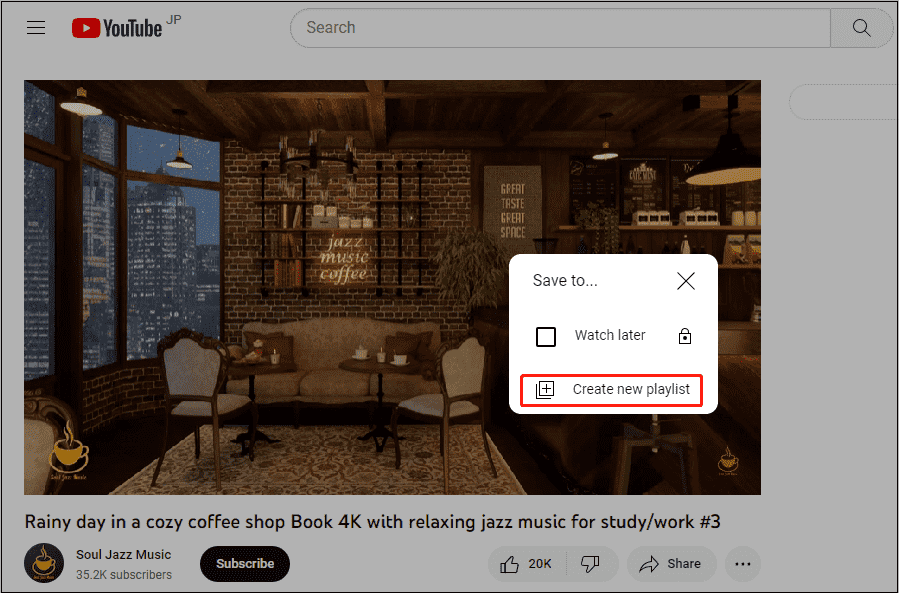
Schritt 5. Wenn Sie sich für die Erstellung einer neuen Wiedergabeliste entscheiden, geben Sie den Namen der Wiedergabeliste ein
Schritt 6. Wählen Sie die Datenschutzeinstellungen für Ihre Wiedergabeliste. Sie können wählen zwischen Öffentlich, Nicht aufgelistet oder Privat. Öffentliche Wiedergabelisten sind für jeden zugänglich. Nicht aufgelistete Wiedergabelisten können nur von denjenigen angesehen werden, die einen Link zu ihnen haben. Und Privat bedeutet, dass nur Sie selbst sie sehen können.
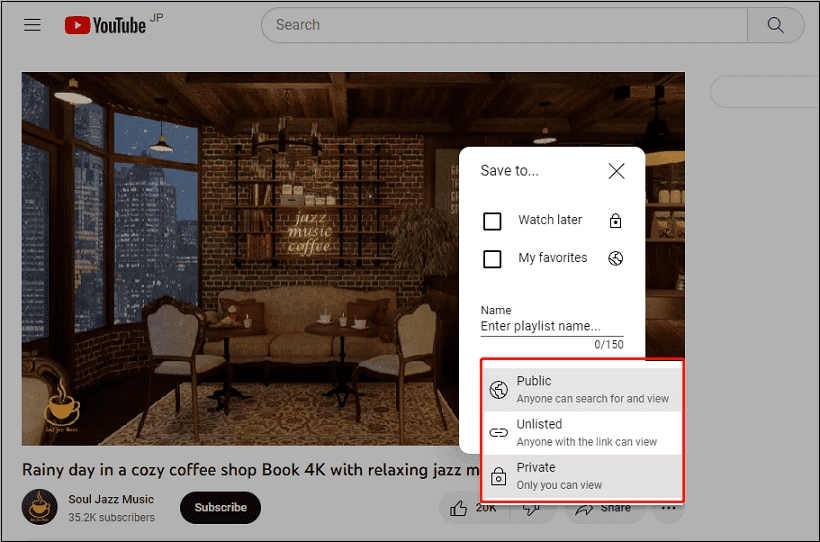
Schritt 7. Klicken Sie schließlich auf Erstellen.
Ihre neue Wiedergabeliste ist nun erstellt und Ihr gespeichertes Video wird der Wiedergabeliste sofort als erstes Video hinzugefügt.
Wie viele Videos können Sie zu einer Wiedergabeliste auf YouTube hinzufügen?
Wie viele Videos können Sie nach der Erstellung der Wiedergabeliste zu einer YouTube-Wiedergabeliste hinzufügen? Die maximale Anzahl von Videos, die Sie zu einer YouTube-Wiedergabeliste hinzufügen können, beträgt 5.000 Videos. Dies ist das Limit für YouTube-Wiedergabelisten und gilt auch für die Anzahl der Songs, die Sie in einer YouTube-Musik-Wiedergabeliste haben können. Um diese Grenze zu erhöhen, müssen Sie mehrere weitere Wiedergabelisten erstellen.
Sie können eine unbegrenzte Anzahl von Wiedergabelisten auf YouTube haben. Das bedeutet auch, dass Sie eine unbegrenzte Anzahl von Liedern und Videos in Ihren Wiedergabelisten speichern können.
Lesen Sie auch: Gelöst – Wie man YouTube-Wiedergabelisten zu Apple Music überträgt.
So fügen Sie mehrere Videos zu Ihrer YouTube-Wiedergabeliste hinzu
Sie haben vielleicht bemerkt, dass Sie im Dashboard Ihres YouTube-Kontos nicht die Möglichkeit haben, mehrere Videos zu einer YouTube-Wiedergabeliste hinzuzufügen, wenn Sie nicht der Ersteller sind. Wenn Sie mehrere YouTube-Videos in einer Wiedergabeliste speichern möchten, können Sie sie manuell einzeln zur Wiedergabeliste hinzufügen oder eine Chrome-Erweiterung verwenden, die Ihnen dabei hilft.
Option 1: Manuelles Hinzufügen zur Wiedergabeliste, eines nach dem anderen
Schauen wir uns zunächst an, wie Sie mehrere Videos einzeln zu einer Wiedergabeliste hinzufügen können:
Schritt 1. Gehen Sie zu YouTube und klicken Sie auf die Suchleiste oben auf der Seite.
Schritt 2. Suchen Sie nach einem Video, das Sie zu Ihrer Wiedergabeliste hinzufügen möchten.
Schritt 3. Wählen Sie das Video aus und klicken Sie auf die Schaltfläche Speichern in darunter.
Schritt 4. Wählen Sie eine Wiedergabeliste, zu der Sie dieses Video hinzufügen möchten.
Schritt 5. Sie können weitere Videos zu Ihrer Wiedergabeliste hinzufügen, indem Sie die obigen Schritte wiederholen.
Option 2: Verwenden Sie eine Chrome-Erweiterung, um Videos in großen Mengen zur Wiedergabeliste hinzuzufügen
Sie werden jedoch feststellen, dass das manuelle Hinzufügen der Videos zur Wiedergabeliste ein mühsamer Prozess ist, ganz zu schweigen davon, dass es viel Zeit in Anspruch nimmt. Um dieses Problem zu vermeiden, können Sie mit der Multiselect für YouTube Videos Chrome Erweiterung in großen Mengen zu einer YouTube-Wiedergabeliste hinzufügen. Führen Sie die folgenden Schritte aus:
Schritt 1. Öffnen Sie den Google Chrome Webbrowser und installieren Sie die Multiselect for YouTube Chrome Erweiterung.
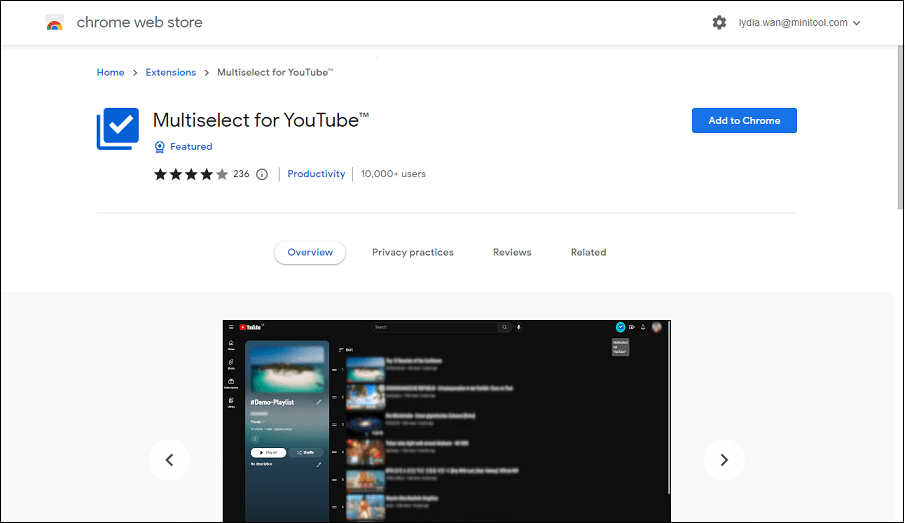
Schritt 2. Rufen Sie das Dashboard Ihres YouTube-Kontos auf und suchen Sie nach dem Stichwort, unter dem Sie Ihre Videos gruppieren möchten.
Schritt 3. Neben jedem Video werden Kontrollkästchen angezeigt, die Sie aktivieren können.
Schritt 4. Wenn Sie fertig sind, klicken Sie auf die drei Punkte bei einem der ausgewählten Videos. Sie sehen dann die Anzahl der Videos, die Sie aus der Liste ausgewählt haben.
Schritt 5. Wählen Sie In Wiedergabeliste speichern.
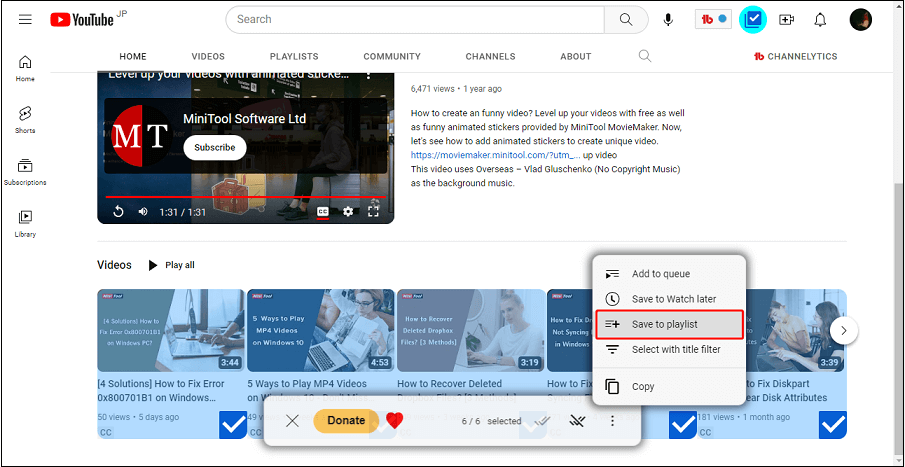
Wie können Sie Videos aus einer YouTube-Wiedergabeliste entfernen
Wenn Sie unerwünschte oder irrelevante Videos aus Ihrer Wiedergabeliste wieder entfernen möchten, um Ihren Zuschauern bessere und relevantere Inhalte zu bieten, müssen Sie lernen, wie Sie Videos aus einer YouTube-Wiedergabeliste entfernen können. Beachten Sie dazu die folgenden Schritte:
Schritt 1. Starten Sie YouTube und gehen Sie zu YouTube Studio.
Schritt 2. Wählen Sie auf der linken Seite Inhalt und dann Wiedergabelisten.
Schritt 3. Wählen Sie eine Wiedergabeliste, die Sie bearbeiten möchten, und klicken Sie dann auf Bearbeiten.
Schritt 4. Suchen Sie das Video, das Sie entfernen möchten, und klicken Sie auf Aus dieser Wiedergabeliste entfernen.
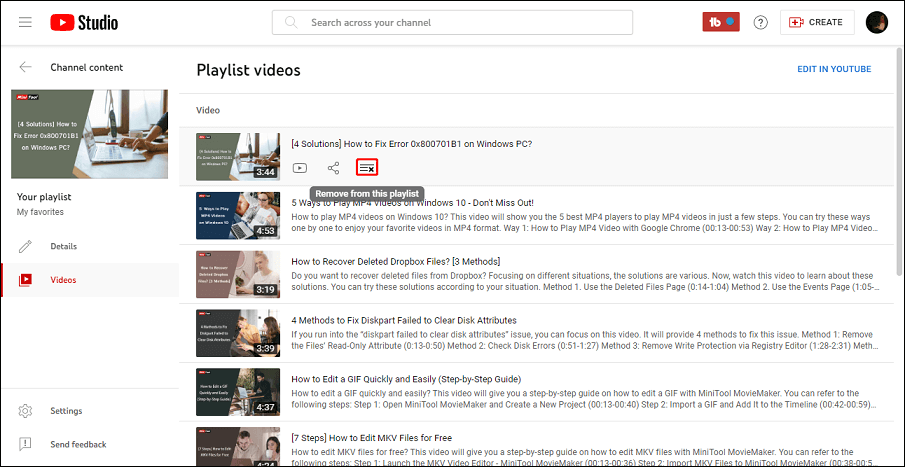
Wie können Sie die Wiedergabeliste mit mehreren Videos auf YouTube speichern
Nachdem Sie nun mehrere Videos zu Ihrer Wiedergabeliste hinzugefügt haben, möchten Sie die gesamte Wiedergabeliste mit mehreren Videos auf YouTube speichern? Das ist ein zeitsparender Prozess, da Sie die Videos nicht einzeln herunterladen müssen, sondern die gesamte Wiedergabeliste mit mehreren Videos herunterladen können. Aber wie speichert man eine ganze Wiedergabeliste auf YouTube? Hier stellen wir Ihnen drei YouTube-Wiedergabelisten-Downloader vor, mit denen Sie die Wiedergabeliste mit mehreren Videos speichern können.
Speichern Sie die Wiedergabeliste mit MiniTool Video Converter
Um eine Wiedergabeliste mit einer Desktop-Software zu speichern, ist der MiniTool Video Converter die beste Option. Wenn Sie YouTube-Wiedergabelisten offline ansehen möchten, ist dieses Programm genau das Richtige für Sie. Es ist kostenlos, einfach zu bedienen und enthält keine gebündelte Software oder Werbung. Mit diesem Programm können Sie mehrere YouTube-Videos gleichzeitig in MP4, MP3, WebM und WAV Dateien mit hoher Geschwindigkeit herunterladen. Außerdem können Sie damit auch YouTube-Wiedergabelisten herunterladen.
Auf diese Weise können Sie eine YouTube-Wiedergabeliste mit MiniTool Video Converter als Ihre eigene speichern:
Schritt 1. Klicken Sie auf die Schaltfläche Download, um diesen gratis YouTube-Wiedergabelisten-Downloader herunterzuladen und auf Ihrem PC zu installieren.
MiniTool Video ConverterKlicken zum Download100%Sauber & Sicher
Schritt 2. Starten Sie MiniTool Video Converter, um seine Hauptschnittstelle zu öffnen. Am oberen Rand des Bildschirms finden Sie vier Aufgabenbereiche, nämlich YouTube Downloader, Video Converter, Screen Recorder und Video Editor.
Schritt 3. Gehen Sie zu YouTube, suchen Sie die Wiedergabeliste, die Sie speichern möchten, klicken Sie auf Optionen und wählen Sie Link zum Teilen erhalten aus der Liste. Jetzt ist die URL Ihrer YouTube-Wiedergabeliste kopiert worden.
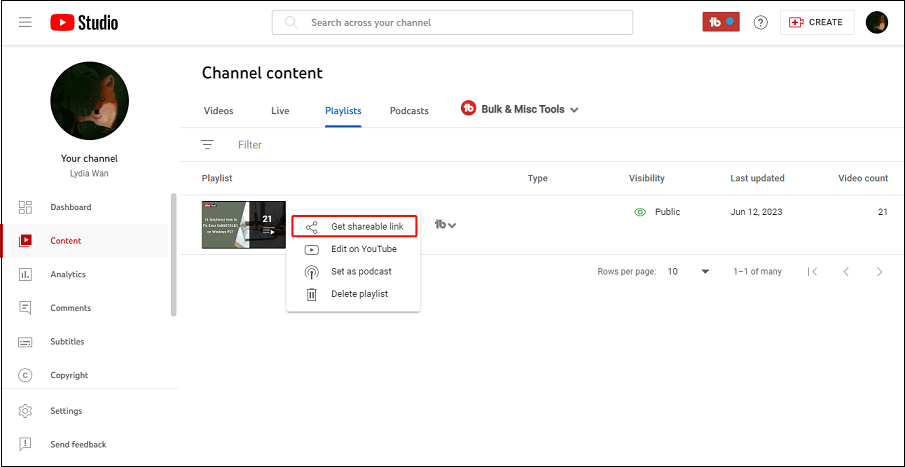
Schritt 4. Gehen Sie zurück zu MiniTool Video Converter, fügen Sie den Link in die Suchleiste ein und klicken Sie auf das Symbol Download.
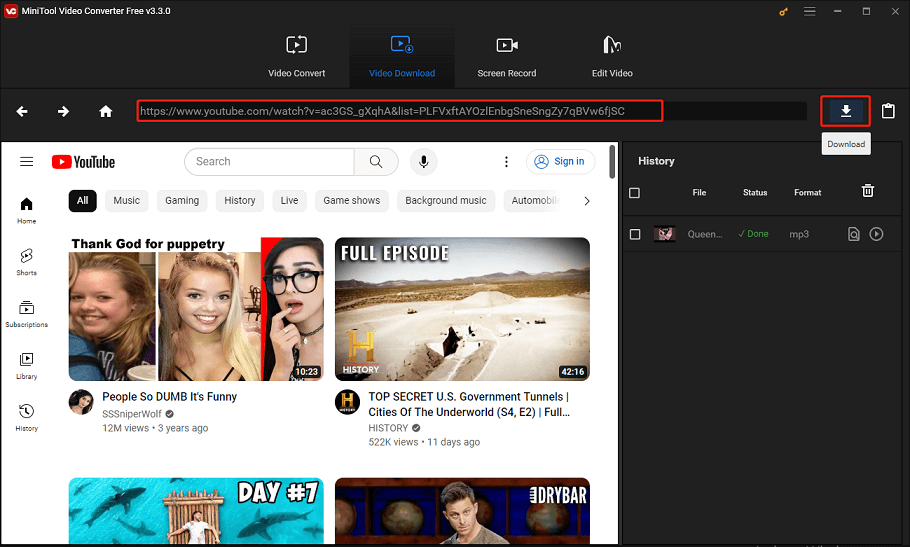
Schritt 5. Wählen Sie das Dateiformat aus MP4, MP3 und WAV und tippen Sie im Pop-up-Fenster auf DOWNLOAD, um die gesamte Wiedergabeliste mit mehreren Videos zu speichern.
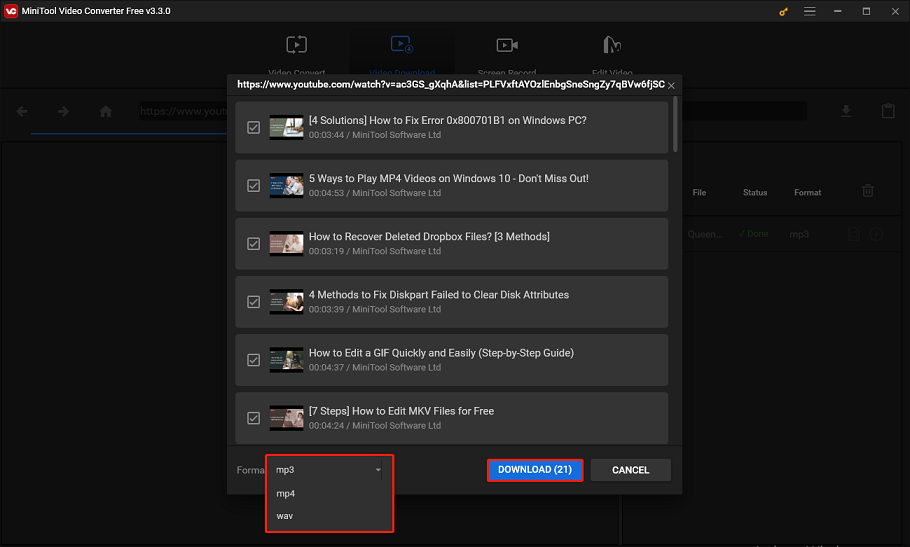
Schritt 6. Sobald der Download abgeschlossen ist, können Sie die Videos nicht nur direkt abspielen, sondern auch auf die heruntergeladene Wiedergabeliste zugreifen, indem Sie auf die Option Zur Datei navigieren klicken.
Neben dem Herunterladen von YouTube-Inhalten ist diese Software auch mit einem Videokonverter und einem Bildschirmrekorder ausgestattet. Die Videokonvertierungsfunktion bietet eine schnelle Konvertierung, mehrere Formatoptionen und die Möglichkeit, die Ausgabequalität auszuwählen. Mit der Bildschirmaufnahmefunktion können Sie alles, was auf Ihrem Computerbildschirm angezeigt wird, ohne Zeitlimit oder Wasserzeichen aufnehmen.
Speichern Sie die Wiedergabeliste mit dem 4K Video Downloader
Ein weiterer YouTube-Wiedergabelisten-Downloader ist der 4K Video Downloader, ein kostenloser Video-Downloader für PC, macOS und Linux, mit dem Sie Videos von verschiedenen Webseiten einschließlich YouTube herunterladen können.
Mit diesem Tool können Sie mühelos komplette Wiedergabelisten und Kanäle von YouTube in einer Reihe von hochwertigen Audio- und Videoformaten speichern. Sie können Ihre YouTube-Mixe, Später ansehen, gelikten Videos und privaten Wiedergabelisten ganz einfach herunterladen. Außerdem können Sie es so einstellen, dass neue Videos von Ihren bevorzugten YouTube-Kanälen automatisch heruntergeladen werden.
Darüber hinaus können Sie mit diesem Tool Untertitel aus Videos extrahieren und im SRT-Format speichern, wobei Sie aus über 50 Sprachen wählen können. Sie können Untertitel nicht nur von einem Video, sondern von einer ganzen YouTube-Wiedergabeliste oder einem Kanal abrufen.
Lesen Sie auch: Wie kann man den 4K Video Downloader Fehler Kann nicht herunterladen behebt?
Hier finden Sie eine Anleitung, wie Sie die Wiedergabeliste mit mehreren Videos mit 4K Video Downloader speichern können:
Schritt 1. Starten Sie 4K Video Downloader. Wenn Sie das Programm noch nicht haben, können Sie es ganz einfach von der offiziellen Webseite von 4K Video Downloader herunterladen.
Schritt 2. Kopieren Sie den Link zu Ihrer YouTube-Wiedergabeliste, indem Sie zu YouTube Studio gehen.
Schritt 3. Klicken Sie auf Link einfügen in der oberen rechten Ecke des 4K Video Downloaders.
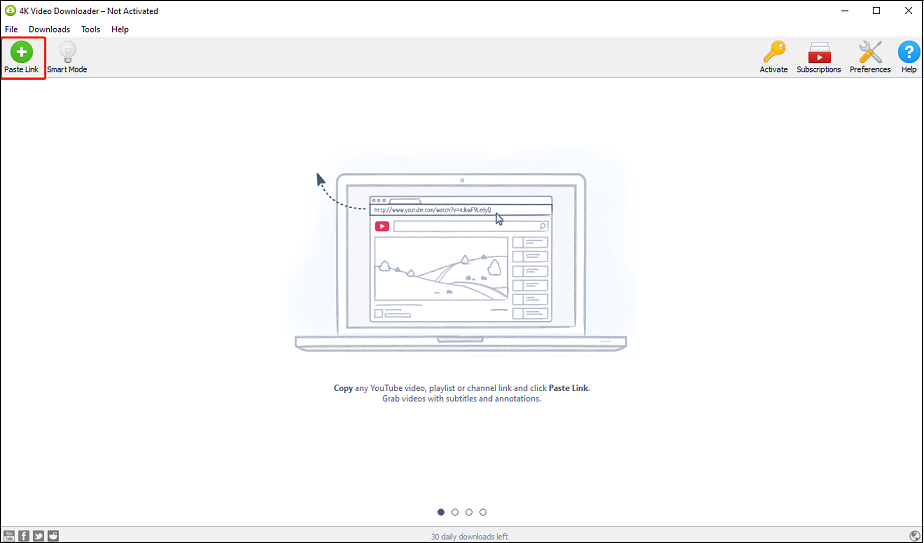
Schritt 4. Klicken Sie auf Wiedergabeliste herunterladen, um die gesamte Wiedergabeliste herunterzuladen.
Schritt 5. Wählen Sie im Pop-up-Fenster das richtige Format und die richtige Qualität aus, entscheiden Sie, ob Sie Untertitel herunterladen möchten und wo Sie die Wiedergabeliste speichern möchten.
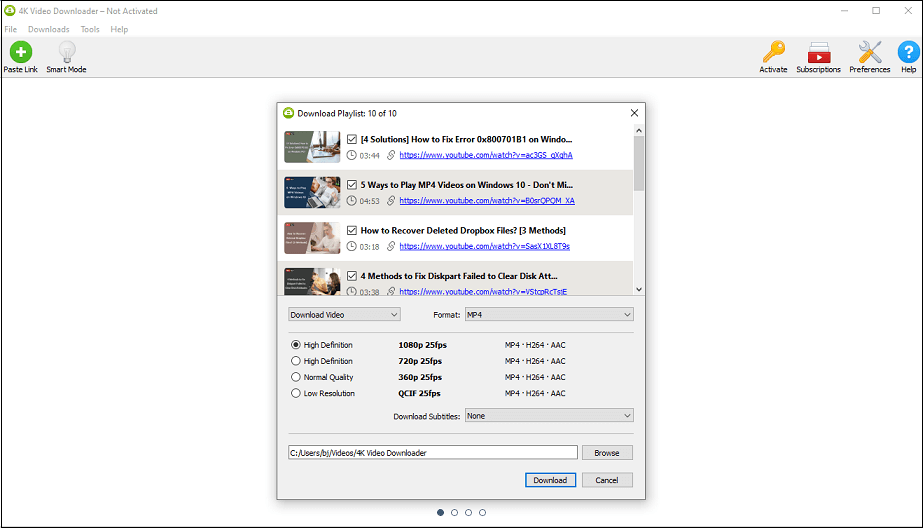
Schritt 6. Um mit dem Herunterladen zu beginnen, tippen Sie einfach auf die Schaltfläche Download (Herunterladen).
Speichern Sie die Wiedergabeliste mit By Click Downloader
Der By Click Downloader ist eine benutzerfreundliche Software, mit der Sie Videos von einer Vielzahl von Webseiten, darunter auch YouTube, herunterladen können. Sie können Videos in verschiedenen Formaten herunterladen, wie MP3, MP4, FLV, AVI, WMV, 3GP, WAV und WebM. Es bietet eine praktische automatische Erkennungsfunktion, mit der Sie Videos mit nur einem Klick herunterladen können, während Sie auf der Seite surfen. Außerdem können Sie eine URL direkt in das Dashboard einfügen oder ganz einfach eine ganze Wiedergabeliste oder einen Kanal herunterladen.
Wie Sie die Wiedergabeliste mit By Click Downloader speichern:
Schritt 1. Laden Sie den By Click Downloader von seiner Webseite herunter, installieren Sie ihn und öffnen Sie ihn.
Schritt 2. Wählen Sie oben den entsprechenden Speicherordner, das Format und die Qualität.
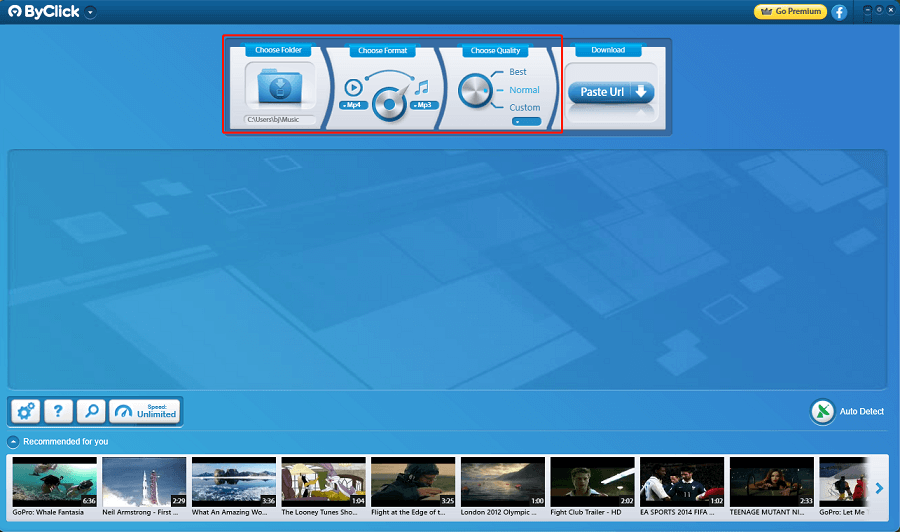
Schritt 3. Kopieren Sie den Link der Wiedergabeliste, die Sie herunterladen möchten, und klicken Sie dann auf URL einfügen in dieser Software.
Schritt 4. Klicken Sie im Pop-up-Fenster auf die Schaltfläche Herunterladen, um den Download-Vorgang zu starten.
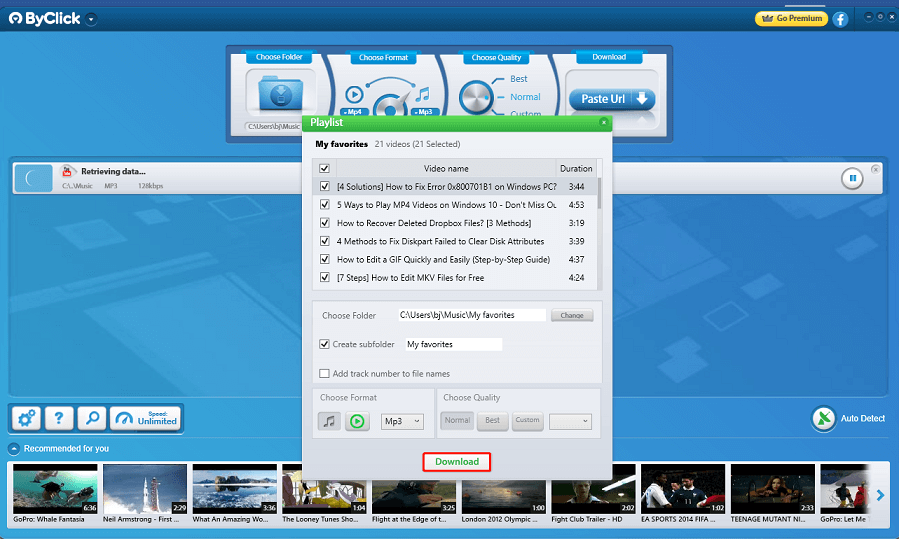
Schlussfolgerung
Eine YouTube-Wiedergabeliste ist eine Sammlung von Videos, die von einem Anwender oder einem Kanal erstellt werden kann. Sie ist eine praktische Möglichkeit, Videos auf YouTube zu organisieren und anzuschauen. Dieser Artikel enthält vor allem eine Anleitung, wie Sie eine Wiedergabeliste auf YouTube erstellen, wie Sie mehrere Videos in einer Wiedergabeliste auf YouTube speichern, wie Sie Videos aus einer YouTube-Wiedergabeliste entfernen und wie Sie eine Wiedergabeliste mit mehreren Videos auf YouTube speichern.
Wenn Sie Fragen oder Anregungen bei der Verwendung von MiniTool Video Converter haben, können Sie uns gerne einen Kommentar hinterlassen oder uns über [email protected] kontaktieren.